Apakah PC/laptop kamu sekarang muncul tulisan “Preparing Automatic Repair” pas baru aja dinyalain? Parahnya, tulisan itu ngestuck dan muter-muter doang tanpa bisa masuk ke Windows.
Fitur Automatic Repair sendiri memang dirancang buat ngebantu memperbaiki sistem secara otomatis kalau ada yang error pas proses booting. Tapi masalahnya, fitur ini kadang malah nge-stuck, loading terus-terusan tanpa berhenti.
Akhirnya, laptop atau PC gak bisa dipakai dan waktu kamu kebuang percuma buat nungguin Windows-nya yang gak jelas.
Nah, kalo kamu sedang mengalami permasalahan ini dan lagi nyari cara buat mengatasinya, kebetulan banget nih. Karena pada kesempatan kali ini, admin sedang membahas error Automatic Repair Windows yang error ngestuck, cuman loading terus..
Penyebab Error Automatic Repair di Windows
Sebelum masuk ke tutorialnya, alangkah baiknya temen-temen tau penyebab error Automatic Repair ini muncul. Dengan tahu akar masalahnya, kamu bisa milih metode yang pas sesuai dengan penyebab masalah kamu..
1. Laptop atau PC Dimatikan Secara Paksa
Salah satu kebiasaan buruk yang sering kita lakukan adalah matiin laptop/PC langsung dari tombol power, atau nyabut colokan listrik pas lagi hang. Padahal, cara ini membuat sistem Windows bisa jadi error.
File penting yang sedang terpakai bisa rusak, dan alhasil pas booting, Windows gak bisa jalan normal dan masuk ke mode automatic repair.
2. File Booting Windows Rusak
Salah satu file penting dalam sistem Windows adalah file booting. Kalau file ini rusak atau hilang, Windows jadi gak tahu gimana cara masuk ke sistem dengan benar.
Yang mengakibatkan munculnya fitur automatic repair untuk mencoba memperbaiki kesalahan tersebut. Tapi ya itu tadi, kadang gagal dan malah muter-muter doang.
3. Infeksi Virus atau Malware
Tentu virus dan malware juga bisa jadi penyebab error ini muncul. Beberapa jenis malware bisa merusak struktur file sistem atau bahkan menghapus file penting dari direktori boot.
Kalau kejadian kayak gini, Windows langsung ngaktifin automatic repair sebagai bentuk pertahanan darurat.
4. Registry yang Rusak atau Corrupt
Registry di Windows ibarat jantung dari sistem operasi, isinya adalah pengaturan dan konfigurasi yang digunakan buat ngejalanin semua fitur di komputer kamu. Kalau ada bagian dari registry yang corrupt atau error, bisa-bisa sistem Windows gagal start.
5. Masalah di Harddisk atau SSD
HDD atau SSD yang udah tak layak, penuh bad sector, atau bahkan rusak total, tentu membuat sistem operasi kamu gagal booting. Windows otomatis ngerasa ada yang salah, dan langsung nyoba memperbaiki lewat automatic repair.
Tapi kalau harddisk atau SSD-nya udah parah, fitur ini gak bisa banyak membantu.
6. Update Windows yang Gagal
Kadang, update sistem juga bisa jadi penyebab masalahnya. Apalagi kalau proses update-nya gagal di tengah jalan, atau ada file yang tak terinstal sempurna.
Inipun bisa menyebabkan sistem Windows jadi kacau dan langsung nge-trigger fitur automatic repair begitu kamu nyalakan perangkat.
Intinya, masalah-masalah ini terjadi karena sistem gak bisa nyala secara normal, dan Windows pun berusaha nolong dirinya sendiri. Tapi ya namanya juga sistem otomatis, gak selalu bisa berhasil juga.
Cara Mengatasi Error Automatic Repair di Windows
Oke setelah ngebaca dan tau penyebab Preparing Automatic Repair muncul dan gak berhenti-berhenti. Sekarang admin akan jelasin berbagai metode yang bisa kamu coba guna mengatasinya..
1. Coba Restart PC atau Laptop Dulu
Langkah pertama yang paling simpel dan sering kali berhasil ya coba di restart aja dulu. Kadang Windows cuma kaget atau sistemnya ada error kecil yang bisa disegarin ulang lewat restart.
- Nyalakan PC atau laptop kamu, tekan tombol F8 berkali-kali sebelum logo Windows muncul
- Pilih opsi Safe Mode
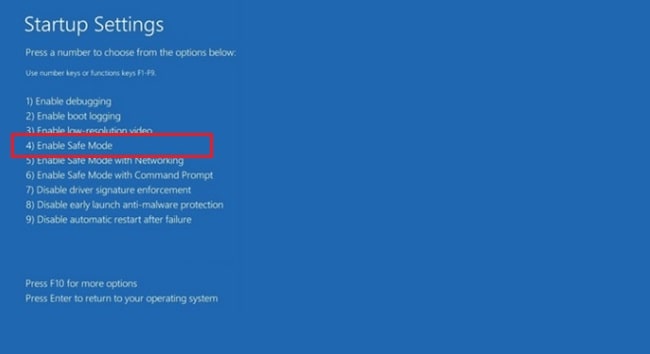
- Setelah masuk ke Safe Mode, langsung aja restart ulang PC atau laptop kamu
Kalau kamu males masuk Safe Mode, bisa juga langsung nekan tombol power buat matiin, lalu nyalain lagi. Tapi inget, jangan keseringan hard shutdown, ini cuman buat kasus darurat aja.
2. Melepas Komponen (Hard Reboot)
Kalau restart biasa belum mempan, kamu bisa nyoba ngecabut komponen-komponennya sebentar. Agar sistemnya bener-bener mati total, lalu ngereset semua memori dan arus listrik yang nyangkut.
Caranya beda-beda tergantung kamu makai PC atau laptop ya.
Kalau kamu pengguna PC..
- Matikan PC
- Lepas RAM, harddisk, dan baterai CMOS dari motherboard
- Cabut juga semua USB, flashdisk, atau perangkat tambahan lain
- Diamkan sekitar 5–10 menit
- Pasang lagi semua komponen seperti semula
- Nyalakan kembali
Kalau kamu makai laptop..
- Matikan laptop
- Cabut baterai (kalau model baterainya bisa dilepas)
- Tunggu beberapa saat, lalu pasang lagi
- Nyalain lagi seperti biasa
Metode ini biasa disebut hard reboot dan sering berhasil buat ngilangin error sistem sementara.
3. Fix Booting Lewat Command Prompt
Kalau error-nya muncul terus dan gak bisa login ke Windows, kemungkinan data boot Windows rusak. Kamu bisa nyoba memperbaikinya lewat Command Prompt alias CMD.
Berikut langkah-langkahnya..
- Saat baru nyalain PC/laptop, tekan F8 berulang sampai muncul opsi boot
- Pilih Repair Your Computer > Troubleshoot
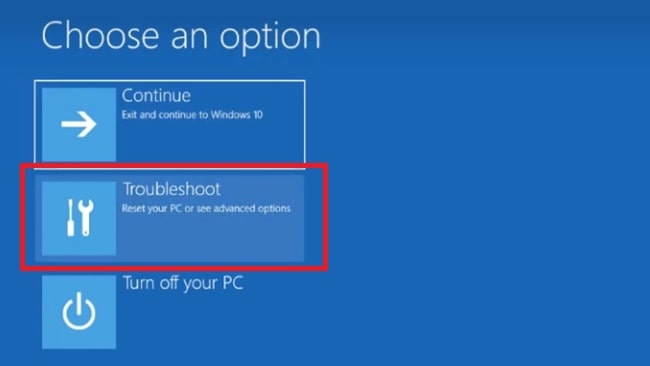
- Setelah itu pilih Advanced Options > Command Prompt
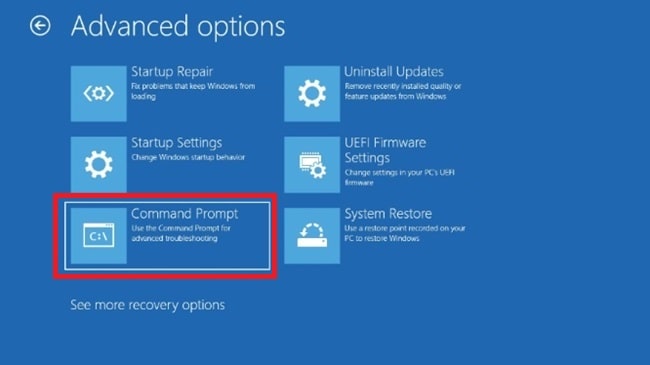
- Di jendela CMD, ketik perintah berikut satu per satu:
bootrec.exe /rebuildbcdbootrec.exe /fixmbrbootrec.exe /fixboot
- Tekan keyboard enter setiap selesai ngetik perintah
Abis itu tinggal restart, dan coba lihat apakah sistemnya udah bisa booting normal lagi atau belum. Kalau masih belum, ya lanjut ke langkah berikutnya.
4. Perbaiki Registry yang Rusak
Registry bisa dibilang pusat pengaturan Windows. Kalau ada yang rusak, tentu bisa membuat sistem error terus, termasuk error automatic repair ini.
Kamu bisa nyoba benerin registry lewat CMD juga, caranya..
- Masuk ke Repair Your Computer > Troubleshoot > Advanced Options > Command Prompt
- Ketik perintah ini:
copy c:\windows\system32\config\RegBack\* c:\windows\system32\config - Tekan enter
Perintah ini bakal ngambil file registry cadangan (RegBack) dan menimpanya ke folder registry utama. Jadi, kayak ngebalikin kondisi registry ke versi sebelumnya pas masih normal.
5. Jalankan SFC (System File Checker)
SFC adalah tool bawaan Windows buat memindai dan memperbaiki file sistem yang rusak. Tentu bisa dipakai buat mengatasi error automatic repair yang disebabkan oleh file-file sistem corrupt.
Begini langkahnya..
- Masuk ke Repair Computer > Troubleshoot > Advanced Options > Command Prompt
- Ketik perintah berikut:
sfc /scannow - Tekan enter, lalu tunggu prosesnya selesai
Scanning ini biasanya makan waktu beberapa menit, sabar aja ya.
6. Nonaktifkan Anti-Malware Proteksi Sementara
Kadang proteksi anti-malware bisa bentrok sama sistem Windows yang lagi error. Jadi, untuk sementara kamu bisa nyoba matiin dulu agar proses booting-nya bisa jalan.
Berikut caranya..
- Masuk ke Repair Computer > Troubleshoot > Advanced Options > Startup Settings
- Klik Restart
- Pas restart, pilih opsi Disable Early Launch Anti-Malware Protection
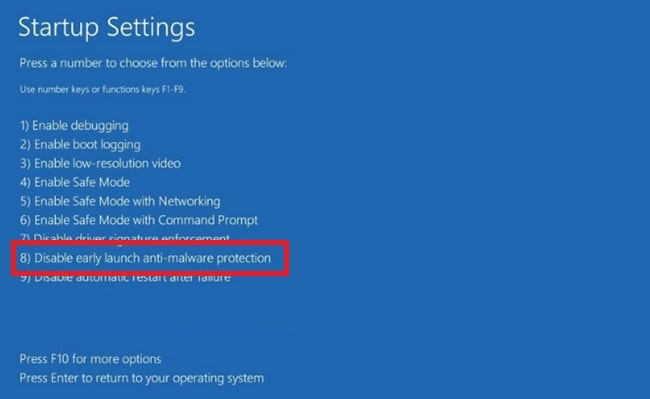
Kalau udah masuk Safe Mode, bisa juga matikan Windows Defender manual..
- Buka kolom pencarian > ketik “windows defender”
- Buka aplikasinya, lalu nonaktifkan proteksinya sementara
7. Nonaktifkan Automatic Repair Secara Paksa
Kalau fitur automatic repair ini justru bikin kamu stuck, kamu bisa mematikan fiturnya secara paksa. Tapi dengan catatan, cara ini cuman bisa dilakukan kalau sistem kamu masih bisa diakses ke Safe Mode atau Command Prompt.
Berikut caranya..
- Masuk ke Repair Computer > Troubleshoot > Advanced Options > Command Prompt
- Ketik perintah ini:
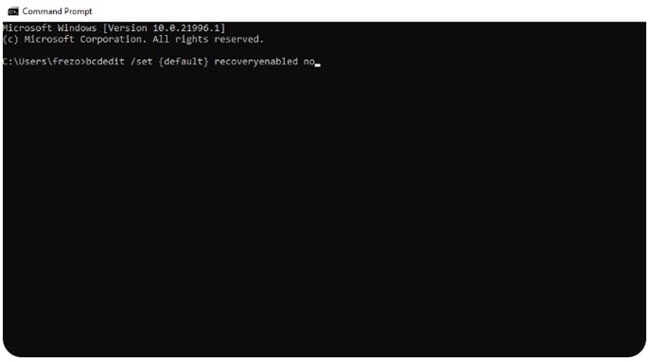
bcdedit /set {default} recoveryenabled no - Tekan keyboard enter, lalu restart
Dengan perintah ini, Windows bakal ngeskip automatic repair saat startup. Tapi pastikan juga, sistem kamu gak ada error yang terbilang berat.
8. Install Ulang Windows (Kalau Udah Mentok)
Kalau semua cara di atas udah kamu coba dan gak ada satupun yang berhasil, ya mungkin udah waktunya buat nginstall ulang Windows. Memang cara ini malesin, tapi ya mau gak mau inilah satu-satunya solusi terbaik.
Sebelum nginstall ulang, pastikan kamu nge-backup semua data-data penting, Setelah itu, kamu bisa nginstall ulang Windows dari flashdisk bootable atau DVD installer.
Penutup
Oke guys, mungkin sampai disini admin bisa ngejelasin penyebab error automatic repair yang stuck di Windows 10 dan gimana cara ngatasinnya.
Ingat ya, walaupun fitur automatic repair ini awalnya dimaksudkan buat ngebantu, tapi dalam kondisi tertentu malah bisa jadi bumerang. Tapi, dengan cara-cara seperti yang udah admin jelaskan, tentu kamu masih bisa mengatasinya.
Yang paling penting, mulai sekarang biasakan merawat sistem dengan baik. Jangan sembarangan matiin laptop atau PC, hindari download dari sumber nggak jelas, dan pastikan update Windows kamu berjalan lancar.
